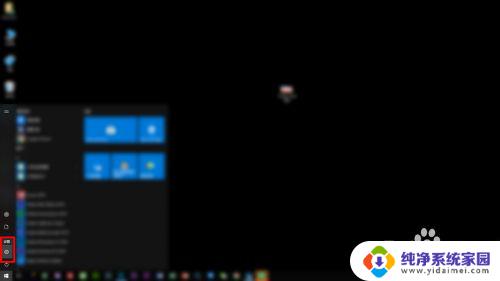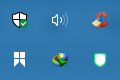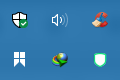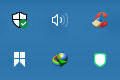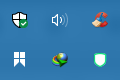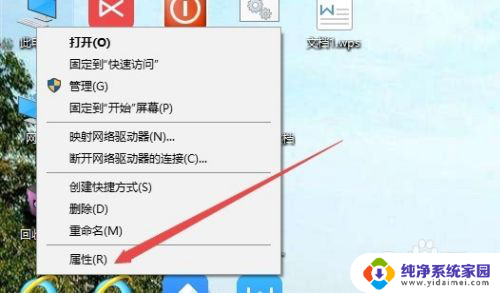win10误删文件还原 被默认杀软误删除的文件如何恢复
更新时间:2024-03-20 09:43:59作者:jiang
在使用Win10系统时,有时候会发生误删文件的情况,尤其是被默认杀软误删的文件更是让人头疼,那么当这种情况发生时,我们应该如何恢复被误删除的文件呢?接下来我们将探讨一些方法来帮助您解决这个问题。
步骤如下:
1.在桌面左下角点击“开始”进入“设置”。
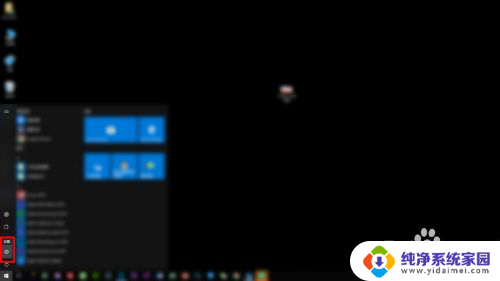
2.在“设置”中进入“更新和安全”。
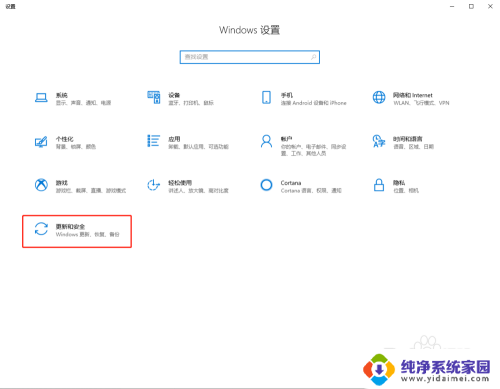
3.在“更新和安全”中点击“Windows安全中心”。
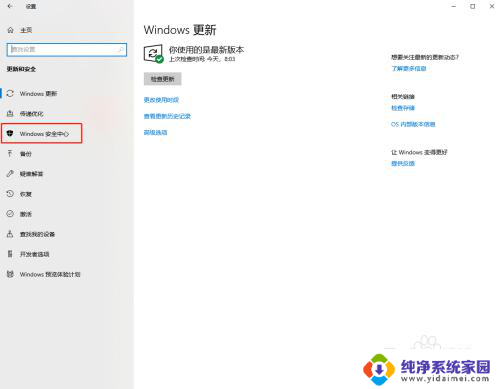
4.在“Windows安全中心”中“打开Windows安全中心”。
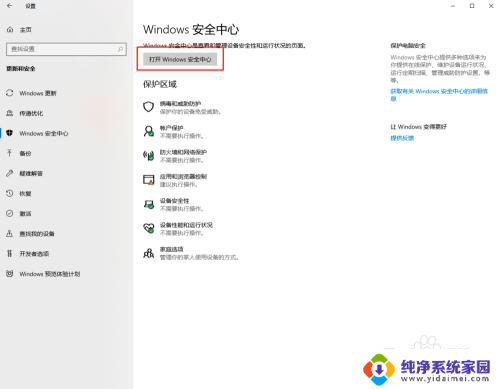
5.进入“病毒和威胁防护”。
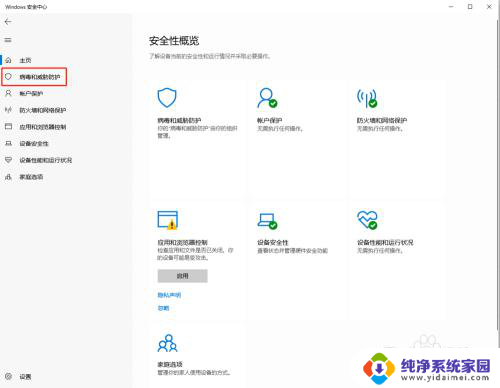
6.在“病毒和威胁防护”中点击“威胁历史记录”。
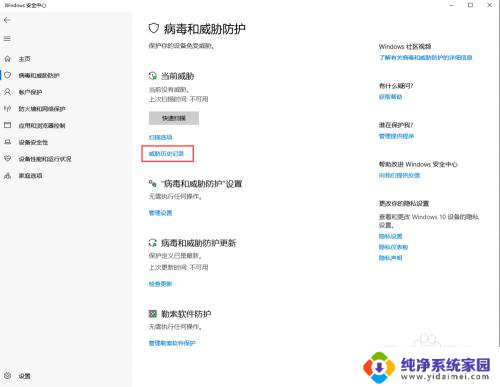
7.如果文件被误删了,在“威胁历史记录”中就会有记录。可以操作恢复(小编这里没有误删的文件,所以没有显示恢复按钮)。
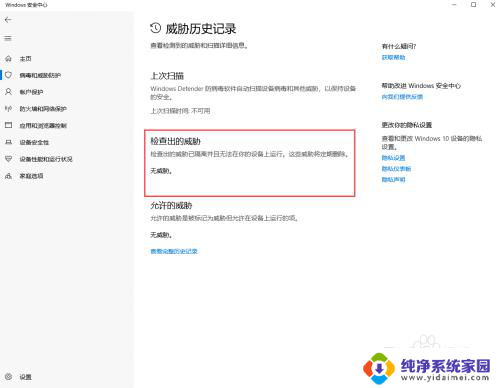
以上就是win10误删文件还原的全部内容,如果你遇到了这个问题,不妨试试以上方法来解决,希望对大家有所帮助。